
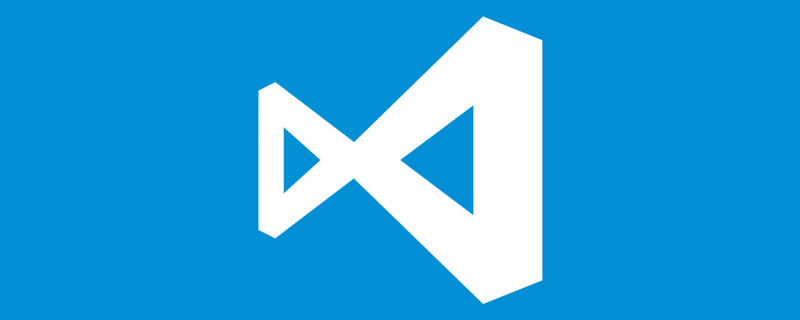
J'ai Je n'ai jamais aimé utiliser la dernière version du logiciel ou des packages d'installation. Après avoir surfé sur Internet, j'ai découvert qu'il existe toutes sortes de didacticiels d'installation de VSCode, mais je n'ai pas choisi l'ancienne version du package d'installation à installer. Cet article montrera comment télécharger n'importe quelle version historique correspondant à VSCode et installer VSCode.
Remarque : cet article choisit de télécharger et d'installer la version VSCode1.65.0 ! Lors de l'installation de cette version, la dernière version de VSCode a été mise à jour vers la V1.76 (février 2023), et la version VSCode 1.65.0 que j'ai choisie a en fait été publiée il y a un an (février 2022). [Apprentissage recommandé : Tutoriel vscode, Enseignement de la programmation]
Le téléchargement de la version historique de VSCode doit être assisté par le
identifiant de commitde la version correspondante.commit idpeut être compris comme une longue chaîne de codes de hachage.commit id来辅助下载。commit id可以理解为是一串很长的哈希码组成的。
如上图所示,点击左侧边栏框选的位置,进入以下页面:
地址栏上最后一串很长的哈希码就是我们要找的
commit id,V1.65对应的即为8908a9ca0f221f36507231afb39d2d8d1e182702
Retrouvez la version historique à télécharger sur GitHub

8908a9ca0f221f36507231afb39d2d8d1e182702
Après avoir réussi à trouver l'identifiant de commit, vous devez trouver le numéro de version spécifique de la version téléchargée
Télécharger la version V1.65.0 (version utilisateur 64 bits)
Remarque : bien que le site officiel affiche 1.65 ici 1 et 1.65.2, mais il n'y a pas de version correspondante une fois téléchargée selon le lien ci-dessus, seulement la V1.65.0, j'ai donc téléchargé la V1.65.0.
BlobNotFoundThe specified blob does not exist. RequestId:0e4a3c30-201e-00bc-66a7-4ee427000000 Time:2023-03-04T14:41:50.7769578Z复制代码
Version Sys 64 bits et version utilisateur :
https://vscode.cdn.azure.cn/stable/b5205cc8eb4fbaa726835538cd82372cc0222d43/VSCodeSetup-x64-1.65.0.exehttps://vscode.cdn.azure.cn/stable/b5205cc8eb4fbaa726835538cd82372cc0222d43/VSCodeUserSetup-x64-1.65.0.exe复制代码
 32 bits Version système et version utilisateur :
32 bits Version système et version utilisateur : https://vscode.cdn.azure.cn/stable/b5205cc8eb4fbaa726835538cd82372cc0222d43/VSCodeSetup-ia32-1.65.0.exehttps://vscode.cdn.azure.cn/stable/b5205cc8eb4fbaa726835538cd82372cc0222d43/VSCodeUserSetup-ia32-1.65.0.exe复制代码
Double-cliquez sur le package d'installation exe


Cochez "Créer un raccourci sur le bureau" et "Ajouter au PATH (effectif après redémarrage)"
"Ajouter l'opération "Ouvrir avec code" au menu contextuel du fichier de l'Explorateur Windows » et « Ajouter l'opération « Ouvrir avec code » dans le menu contextuel du répertoire de l'Explorateur Windows », vous pouvez choisir de l'ajouter vous-même !
Pour plus de connaissances sur VSCode, veuillez visiter : Tutoriel de base de vscode !
Ce qui précède est le contenu détaillé de. pour plus d'informations, suivez d'autres articles connexes sur le site Web de PHP en chinois!
 vscode
vscode
 Comment exécuter du code avec vscode
Comment exécuter du code avec vscode
 Quelles sont les différences entre le langage C++ et C
Quelles sont les différences entre le langage C++ et C
 Ordre d'apprentissage recommandé pour C++ et Python
Ordre d'apprentissage recommandé pour C++ et Python
 Analyse coût-efficacité de l'apprentissage de Python et C++
Analyse coût-efficacité de l'apprentissage de Python et C++
 Introduction au framework utilisé par vscode
Introduction au framework utilisé par vscode
 Le langage C est-il identique au C++ ?
Le langage C est-il identique au C++ ?
 Quel est le meilleur moyen d'apprendre en premier, le langage C ou le C++ ?
Quel est le meilleur moyen d'apprendre en premier, le langage C ou le C++ ?